Содержание
Бывают случаи, когда ваши наушники могут быть плохо сбалансированы, поскольку в разных наушниках разная громкость. Или, может быть, у вас потеря слуха на одно ухо, и увеличение громкости для одного уха делает звук слишком громким для другого уха. К счастью, на всех платформах есть встроенные обходные пути, которые помогут вам настроить баланс звука слева и справа и установить разную громкость на левой и правой стороне наушников. Давайте проверим их для Android, iOS, Windows и macOS.
Действия для телефонов Android
В телефонах Android предусмотрена встроенная функция балансировки стереозвука, однако она спрятана глубоко в меню «Специальные возможности». Выполните следующие действия, чтобы установить разную громкость на левой и правой стороне наушников:
1. Откройте Настройки и выберите Доступность, а затем Настройка звука
 .
.
2. Переместите ползунок в разделе Баланс звука, чтобы увеличить громкость на предпочтительной стороне.
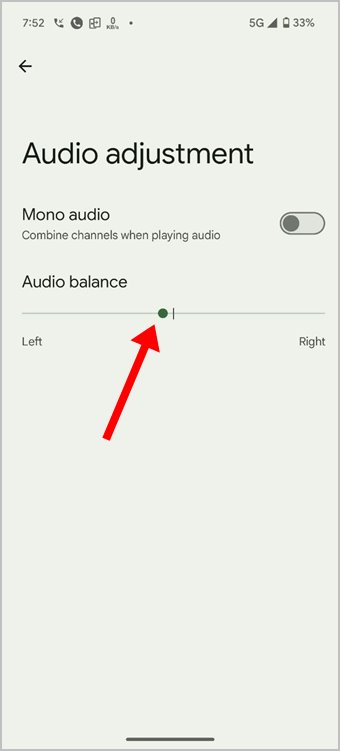
Совет. Узнайте, как использовать изменить громкость на телефонах Android без кнопки громкости.
Действия для телефонов Samsung Galaxy
Выполните следующие действия, чтобы сохранить разную громкость на левой и правой стороне наушников телефона Samsung Galaxy:
1. Перейдите в Настройки.
2. Перейдите вниз и нажмите Специальные возможности. В настройках специальных возможностей нажмите «Улучшение слуха».
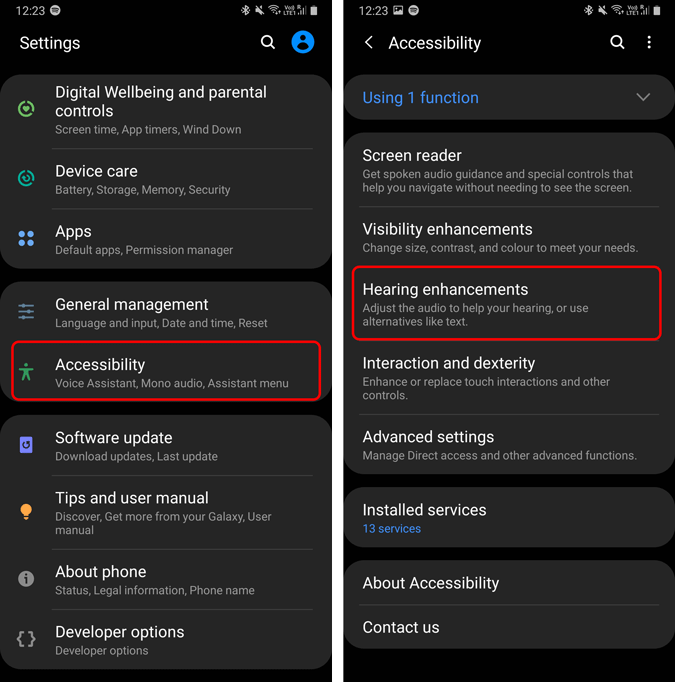
3. В разделе «Улучшение слуха» у вас будет опция под названием Баланс звука влево/вправо. Под этой опцией у вас будет ползунок, позволяющий переместить звук дальше. влево или вправо для подключенного аудио и динамиков телефона. Если вы переместите ползунок влево, вы услышите больше звуков со слегка повышенной громкостью на левой стороне наушников. Чем больше вы перемещаете ползунок влево, тем сильнее увеличивается интенсивность звука и громкость. Изменения происходят в режиме реального времени на проводных наушниках или любых устройствах, подключенных по Bluetooth.

Совет. Узнайте, как достичь используйте лупу на телефонах Android .
Действия для iPhone
Как и в Android, в iOS предусмотрена встроенная опция в настройках специальных возможностей.
1. Перейдите в Настройки iPhone, перейдите вниз и нажмите Специальные возможности. В настройках специальных возможностей нажмите Аудио/видео в разделе «Слух».
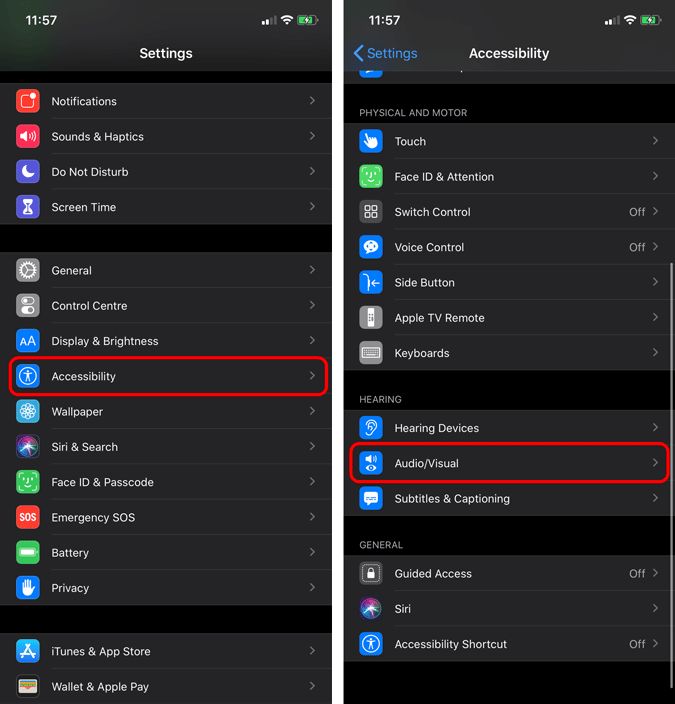
2. В настройках специальных возможностей у вас есть возможность настроить баланс звука слева и справа с помощью параметра БАЛАНС. Если переместить ползунок ближе к «L», громкость и звук будут больше слева, и наоборот.
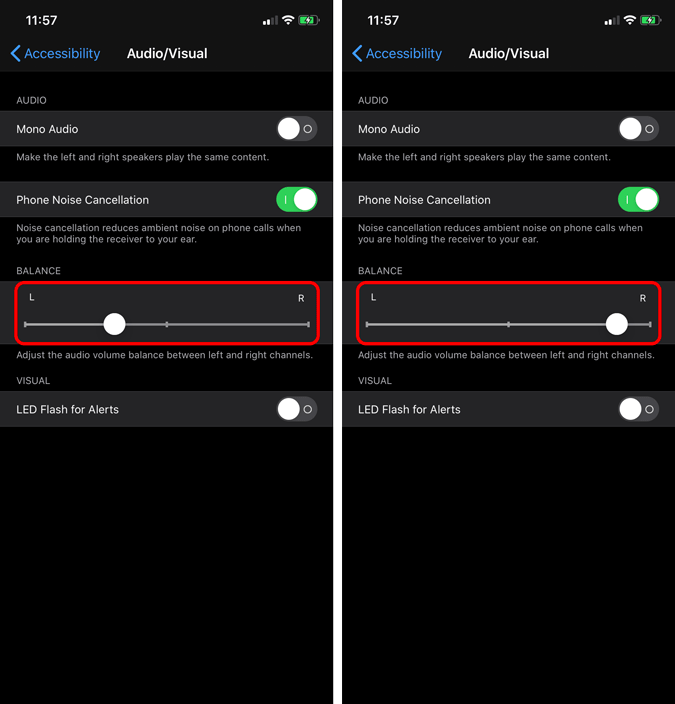
Совет. Узнайте, как достичь настроить персональный голос на iPhone.
Действия для Windows 11
1. Откройте Настройки Windows и выберите Система, а затем Звук.
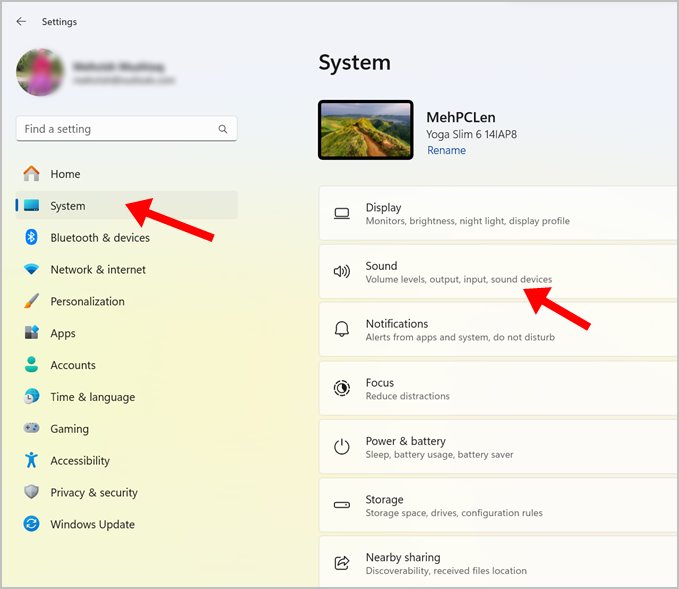
2. Нажмите на наушники, для которых вы хотите установить разную громкость для каждой стороны.
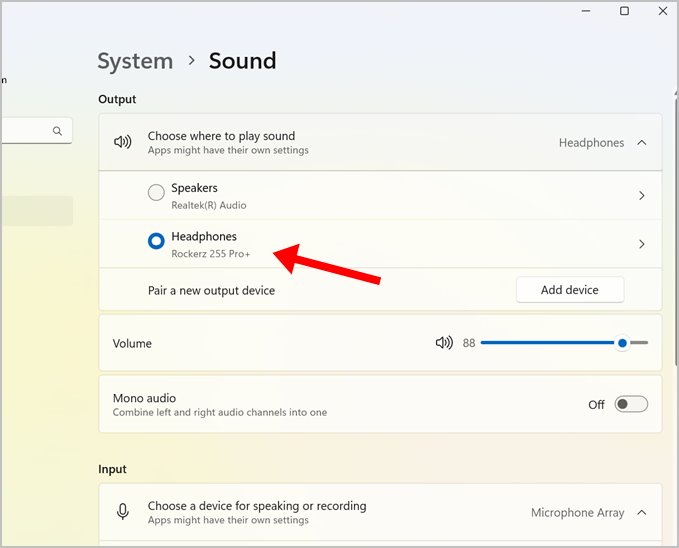
3. Отрегулируйте громкость рядом с левым и правым каналом в разделе «Настройки вывода» в зависимости от громкости, которую вы хотите установить для каждой стороны.
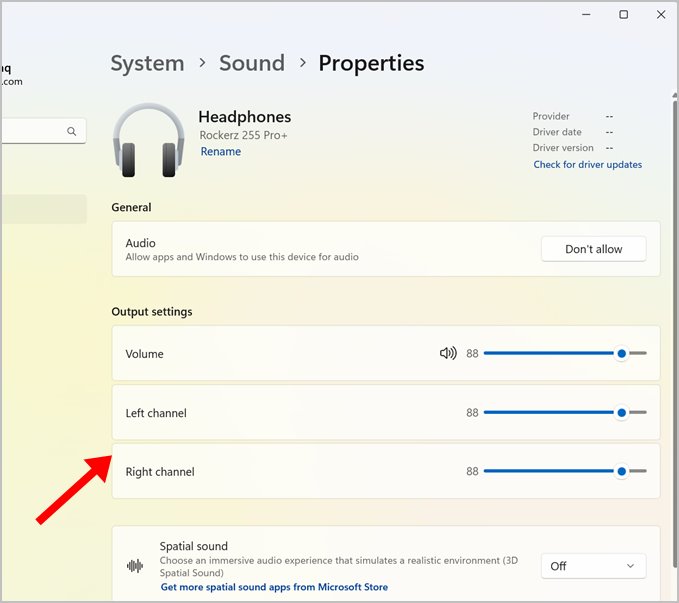
Действия для Windows 10
В Windows 10 также предусмотрена возможность регулировки баланса и громкости на левой/правой стороне наушников. Однако, поскольку Windows есть Windows, эта опция была хорошо скрыта в старой панели управления Windows, и вам нужно делать это отдельно для каждого аудиоустройства. Вот как.
1. Щелкните правой кнопкой мыши значок динамика в правом нижнем углу панели задач. В контекстном меню выберите «Звуки».
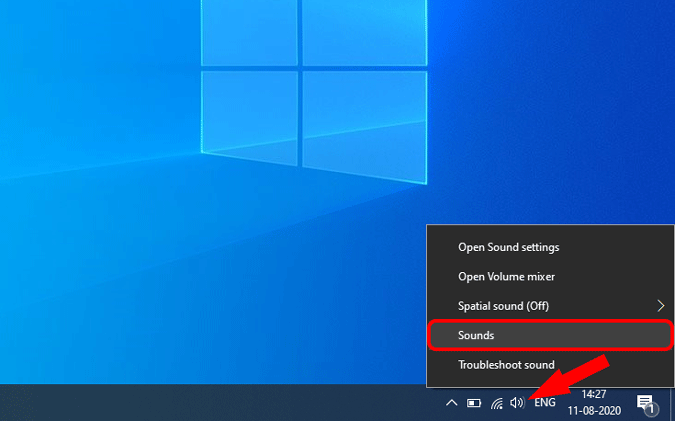
2. В меню «Звук» выберите «Динамик» на вкладке Воспроизведение. Затем нажмите кнопку «Свойства» в правом нижнем углу. Если вы имеете дело с наушниками или динамиками Bluetooth, убедитесь, что они подключены к вашему ноутбуку с Windows и активны.
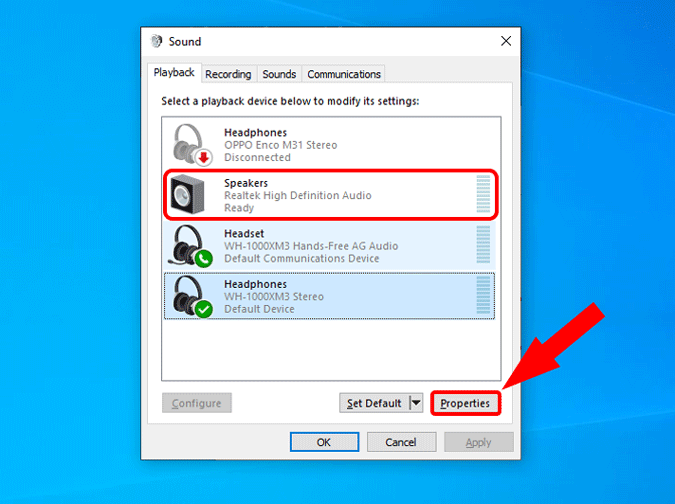
3. Во всплывающем окне «Свойства динамика» перейдите на вкладку «Уровни».
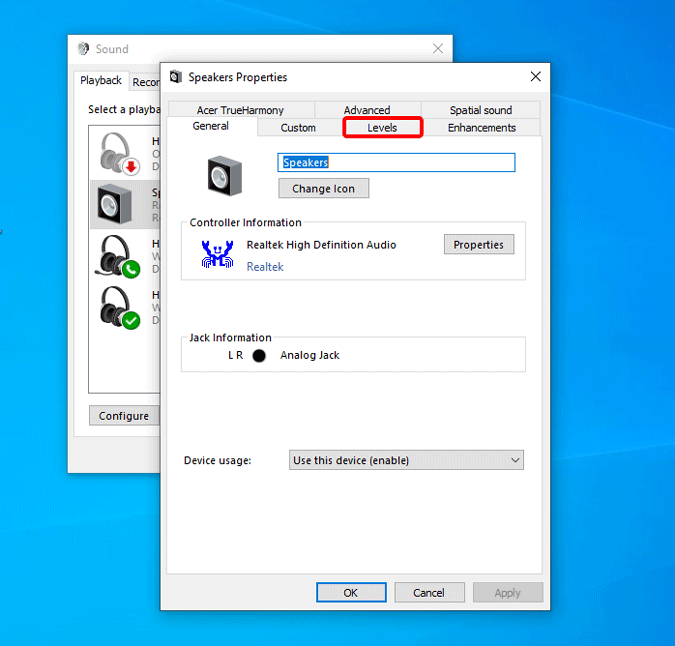
4. На вкладке «Уровни» нажмите «Баланс» рядом с Аудиовыход.
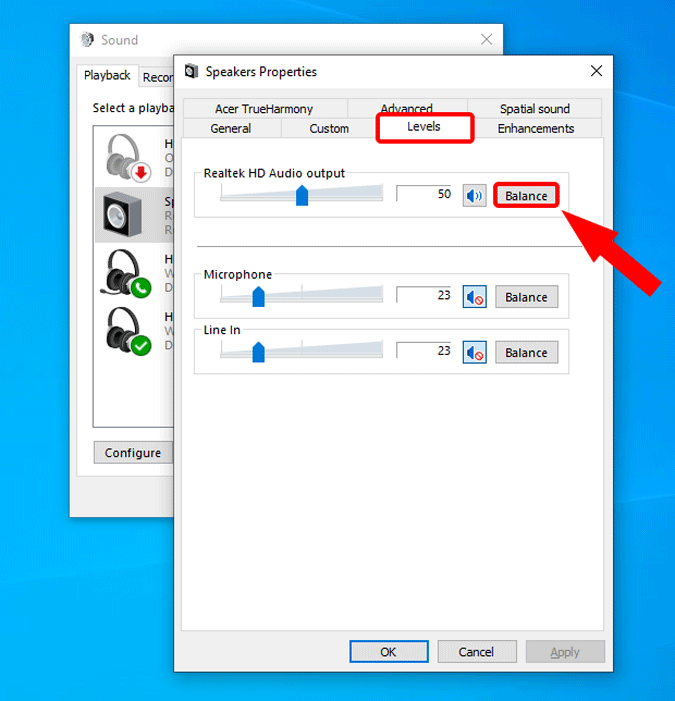
5. После того, как вы нажмете кнопку «Баланс», у вас появится небольшое всплывающее окно, показывающее уровни громкости L и R. L обозначает левый динамик, а R — правый динамик. Вы можете вручную перемещать ползунок, чтобы увеличить или уменьшить громкость левого и правого наушников. Когда все будет готово, нажмите кнопку «ОК».
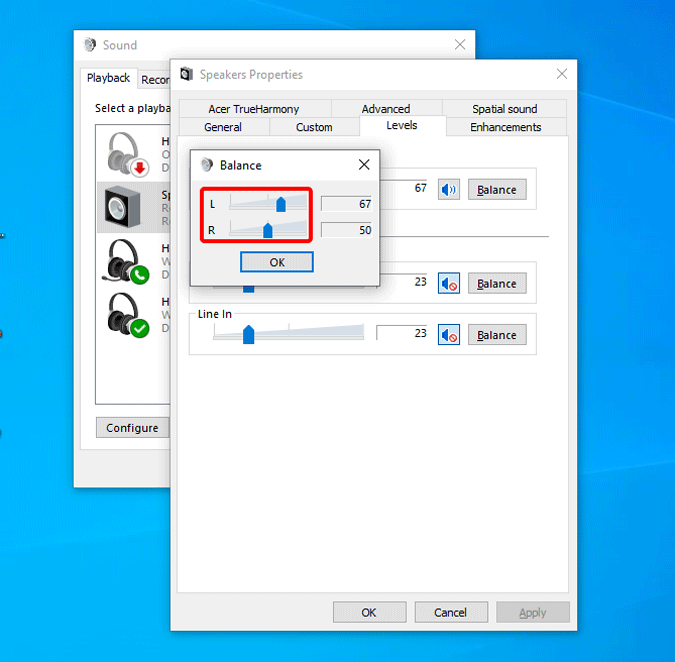
Я видел несколько сообщений на форуме Windows о том, что пользователи не могут изменить стереобаланс слева и справа на наушниках или наушниках Bluetooth. Если у вас возникла такая же проблема, это может быть ошибка Windows или проблема с драйвером. Обходной путь – использовать стороннее приложение-эквалайзер, например Эквалайзер АПО .
Совет. Узнайте, как привязать iPhone к Windows 11.
Действия для macOS
Как и в Windows, в macOS есть возможность настроить баланс левого и правого места, как показано ниже:
1. Нажмите значок Apple в верхнем левом углу и выберите Системные настройки в раскрывающемся меню.
2. Откройте Звук.
3. На странице «Звук» выберите устройство вывода звука на вкладке «Вывод». В моем случае это внутренние динамики. После выбора устройства вывода звука внизу появится ползунок «Баланс». Вы можете переместить его влево, чтобы увеличить громкость и звук слева или наоборот.
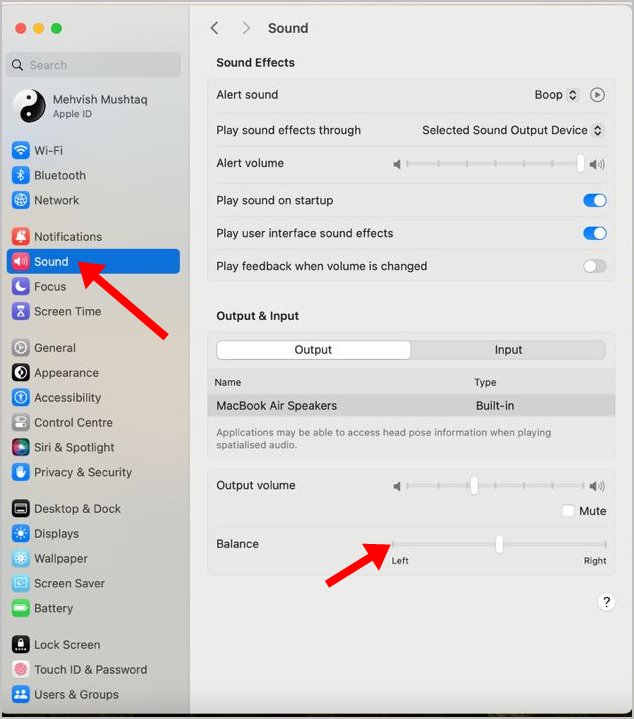
Заключительные слова
Итак, это были быстрые способы установить разную громкость на левой и правой стороне наушников. Прежде чем уйти, узнайте, как улучшить качество звука Bluetooth.
